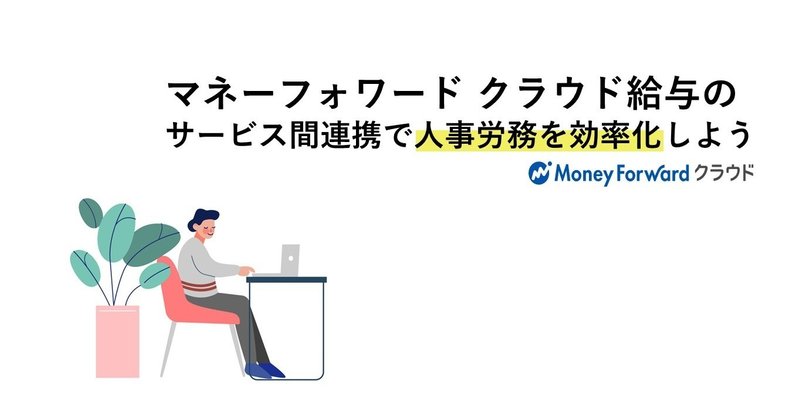
マネーフォワード クラウド給与の「サービス間連携」で人事労務を効率化しよう【#クラウドTips】
マネーフォワード クラウドのカスタマーサクセスを担当している高垣内です。
本シリーズ【#クラウドTips】では、実務上起こりうるケーススタディをベースとした、マネーフォワード クラウドのちょっとした使い方のコツ(Tips)をご紹介したいと思います。
#クラウドTipsはマネーフォワード クラウドを使い慣れている方向けのテクニックをご紹介するシリーズです。一般的な操作にお困りの方は、サポートページをご参考ください。
***
今回はマネーフォワード クラウド給与にほかのマネーフォワード クラウドシリーズを連携させて、人事労務業務を効率化するTipsをご紹介します。
クラウド給与にデータ連携するメリット
前回の記事で紹介した通り、マネーフォワード クラウドのサービス間連携とは、「マネーフォワード クラウドのサービス同士を連携することで、1つのサービスに入力したデータをほかのサービスにも共有・反映できること」です。
マネーフォワード クラウド給与には、「クラウド経費」「クラウド勤怠」「クラウドマイナンバー」の3つのサービス内のデータを連携できます。クラウド給与にデータを自動で取り込むことで、ミスなく、効率的に、給与計算業務を行うことができます。
■サービス間連携のイメージ
例えば、クラウド給与にクラウド勤怠・クラウドマイナンバーを連携すると、下の図の赤枠内のイメージとなります。
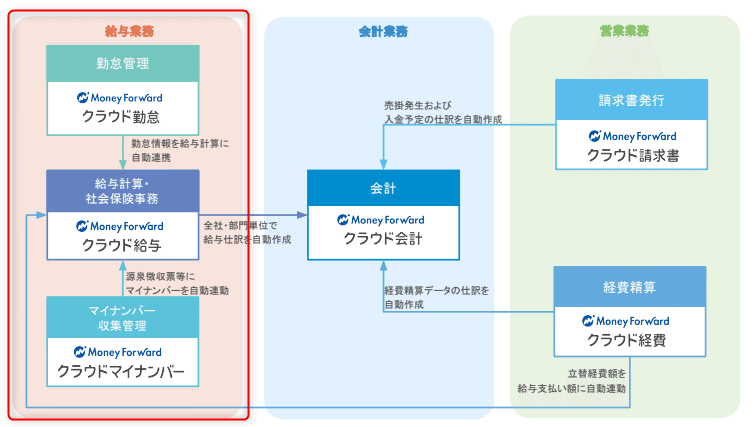
クラウド給与とクラウド勤怠の連携によって、勤怠情報を給与計算に自動連携することができます。
また、クラウド給与とクラウドマイナンバーの連携によって、源泉徴収票などにマイナンバーを自動反映することができます。
では、それぞれのサービス間連携により、何の業務がどう効率化されるかご紹介します。
クラウド経費→クラウド給与への立替経費の連携
■データ連携できる内容
クラウド経費で作成した「経費集計」を、クラウド給与で「立替経費」として取り込めます。つまり、従業員ごとに支払う立替経費の金額を、クラウド給与で作成する給与明細に反映させることができます。
その後、クラウド給与側で振込用のFBデータを作成する際、立替経費の金額も反映させられます。給与と立替経費をあわせて振り込む場合にとても便利です。
■連携準備
①クラウド経費、クラウド給与に登録しているメンバーの「氏名」と「社員番号(従業員コード)」を一致させておきます。
★クラウド給与の場合
「従業員情報」 > 「該当従業員の詳細設定」 > 「基本情報および業務情報」で設定可能
★クラウド経費の場合
「メンバー管理」 > 「該当従業員の編集」 > 遷移先画面で設定可能
②クラウド給与の「基本設定」 > 「支給項目設定」にて、「立替経費」にチェックを入れて保存をクリックします。
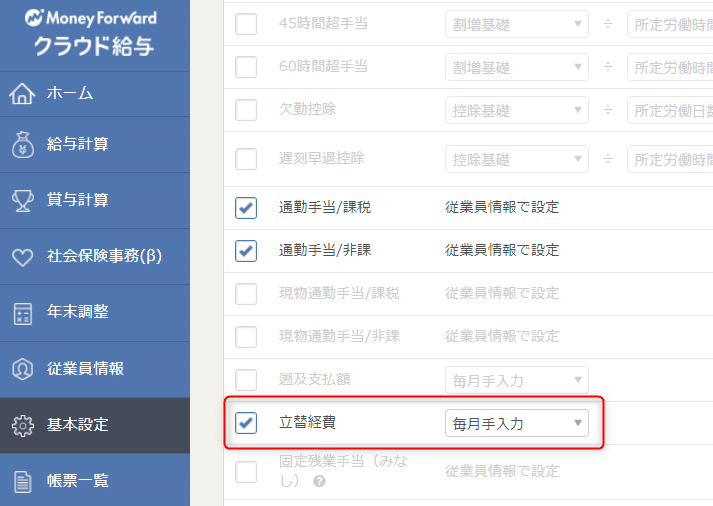
■データ連携方法
①クラウド経費側
クラウド経費で、経費集計を作成します。※詳しい作成方法はクラウド経費の経費集計(使い方ガイド)をご確認ください。
②クラウド給与側
クラウド給与の「給与計算」画面 > 「メニュー」 > 「マネーフォワード クラウド経費から立替経費にインポート」をクリックします。
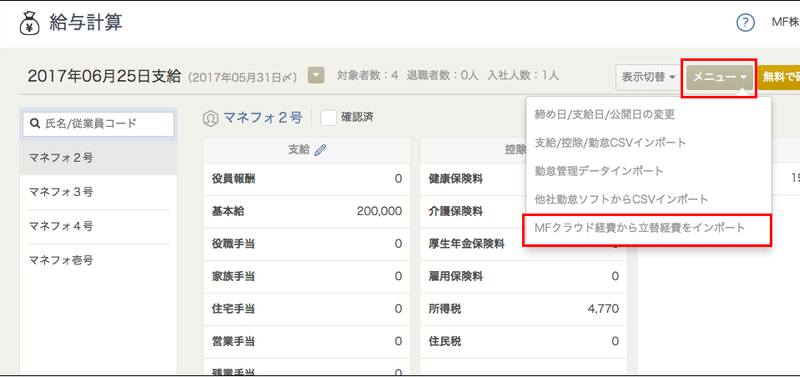
取り込みたい経費集計にチェックを入れ、インポートをクリックします。
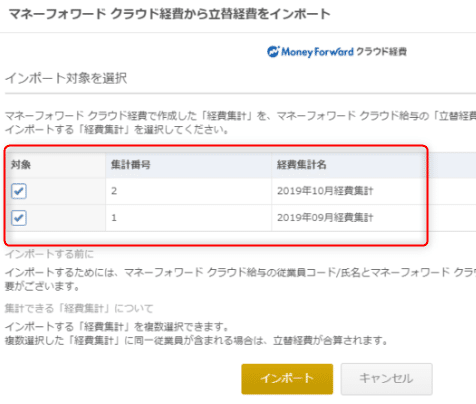
③クラウド給与の給与計算画面に取り込み中のメッセージが表示されます。しばらくお待ちいただいた後、画面の更新を行ってください。
④クラウド経費で作成した「経費集計」の金額が、クラウド給与の給与計算画面・支給項目「立替経費」に従業員ごとに取り込まれます(下の画像参照)。
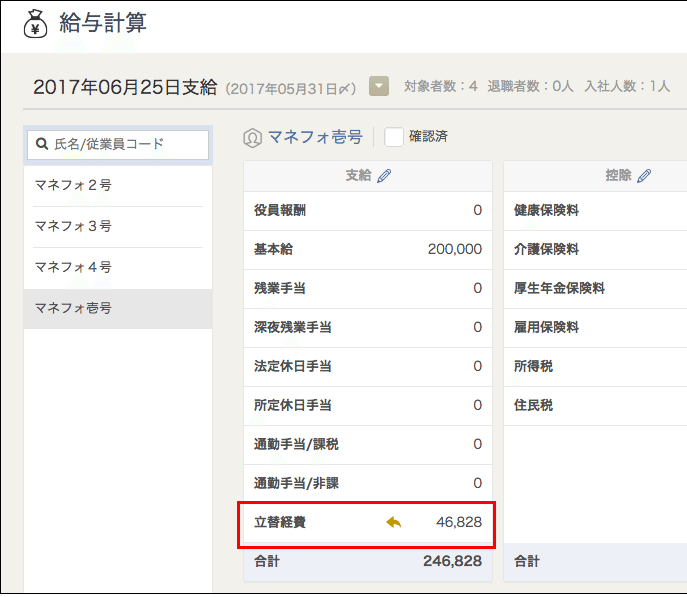
以上で、クラウド経費→クラウド給与への立替経費の連携は完了です。連携時の注意点や連携がうまく出来ない場合はこちらのサポートページをご覧ください。
クラウド勤怠→クラウド給与への勤怠情報の連携
こちらについては以前投稿した記事に詳細を記載しています。
こちらの記事を参考にクラウド給与にクラウド勤怠を連携していただき、前項のクラウド経費の連携も行い、締めた勤怠情報および立替経費をクラウド給与に連携して振込業務まで行っていただくのが最も効率的な方法です。
クラウドマイナンバー→クラウド給与への連携
■データ連携できる内容
クラウドマイナンバーをクラウド給与に連携することで、マイナンバー情報をクラウド給与の帳票に反映させることができます。手入力の必要がないので、ミスなく、効率的に帳票が作成できます。
【対応帳票例】
・源泉徴収票
・給与支払報告書
・退職者の源泉徴収票
・退職者の給与支払報告書
・年調・法定調書の達人へのインポート用ファイル
・TKC 年末調整・法定調書作成システム(TPS9000)へのインポート用ファイル
・eLTAXへのインポート用ファイル
■連携準備
①クラウドマイナンバー、クラウド給与に登録しているメンバーの「氏名」と「社員番号(従業員コード)」を一致させておきます。
★クラウド給与の場合
「従業員情報」 > 「該当従業員の詳細設定」 > 「基本情報および業務情報」で設定可能
★クラウドマイナンバーの場合
「従業員一覧」 > 「該当従業員の本人情報」 > 「編集」にて設定可能
■データ連携方法
クラウド給与の「従業員情報」から「マイナンバー提供状況を確認」をクリックします。そうすると「従業員及び扶養家族のマイナンバー提供状況」が確認できます。
「承認済み」と表示されている場合は、クラウドマイナンバーにて管理者の承認が完了しています。「未承認」は承認が完了していない状態です。その場合、クラウド給与の源泉徴収票にマイナンバーを反映させられないため、承認作業を行う必要があります。
※クラウドマイナンバーで従業員のマイナンバーを収集・承認する方法は、サポートページの使い方ガイドをご覧ください。
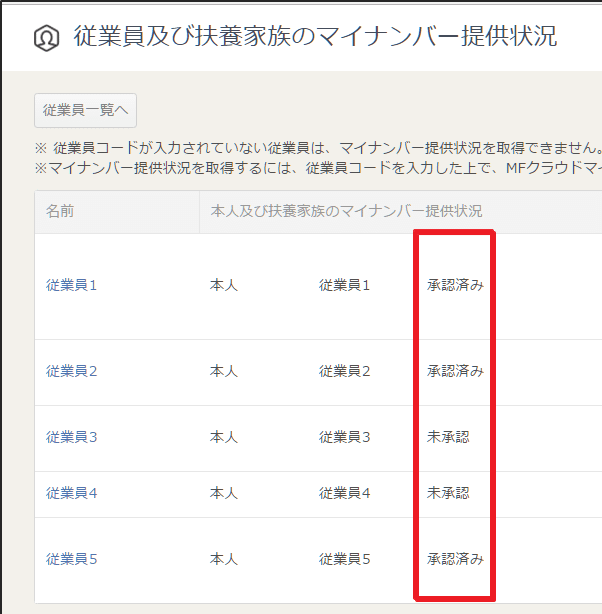
給与計算、年末調整を行ったのちに、サイドメニューの「帳票一覧」へと進み、「源泉徴収票」をクリックします。
「マイナンバーを印字して印刷する」をクリックすると、源泉徴収票の(個人番号)欄にマイナンバーが印字されます。
【注意】マイナンバー情報は画面上には表示されず、出力したPDF(印刷画面)にのみ記載されます。
以上で、クラウドマイナンバー→クラウド給与への連携完了です。連携時の注意点や連携がうまく出来ない場合はこちらのサポートページをご覧ください。
おわりに
マネーフォワード クラウドはシリーズでご利用いただき、互いにデータ連携することで、業務の自動化や効率化をより一層感じていただけるサービスです。ぜひお試しください。
#クラウドTips 、次回もお楽しみに!
この記事が気に入ったらサポートをしてみませんか?
